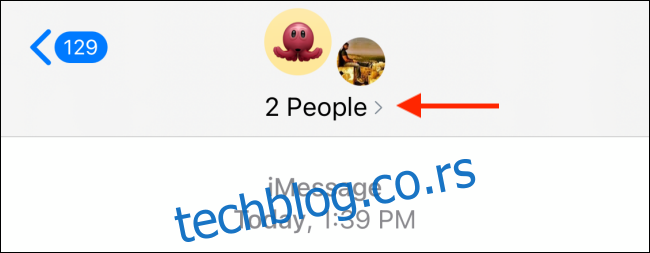Преименовање иМессаге групног ћаскања није довољно. Ако желите да се групно ћаскање издвоји, требало би да има препознатљиву фотографију. Ево како да промените групну фотографију у порукама на иПхоне-у и иПад-у.
Корисници иПхоне-а и иПад-а који користе иОС 14, иПадОС 14 и новије верзије имају приступ више функција за прилагођавање групних ћаскања и разговора. Уместо да видите мале иконе за чланове групе, можете да имате прилагођену групну фотографију, окружену појединачним приказаним сликама.
Да бисте променили групну фотографију, прво отворите апликацију „Поруке“, а затим идите до иМессаге групног ћаскања. Овде додирните иконе аватара које се налазе на врху разговора.
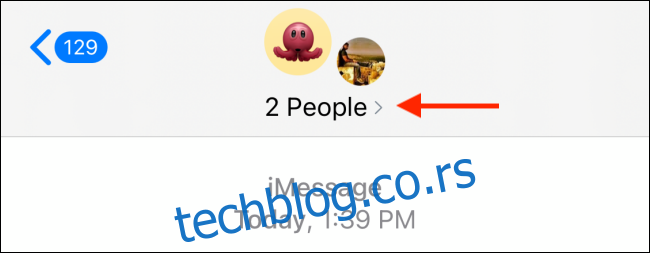
У проширеном менију изаберите опцију „Информације“.
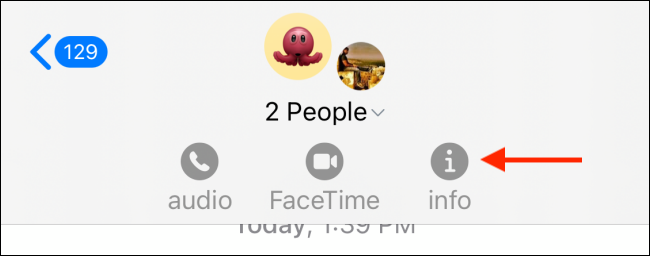
Сада ћете видети имена учесника групног ћаскања. Додирните опцију „Промени име и фотографију“ испод имена.
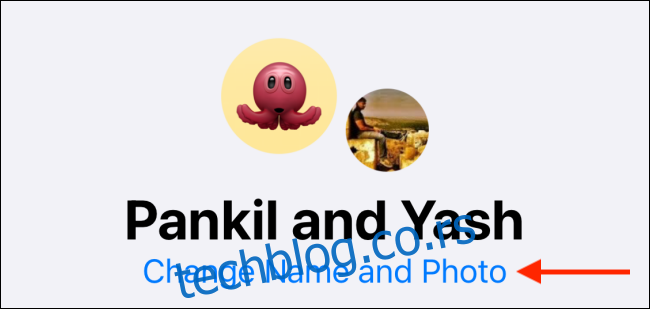
Ако већ нисте, додирните поље за текст да бисте унели назив групе.
Сада имате неколико опција када је у питању креирање групне фотографије. Можете да снимите нову слику помоћу камере, можете да увезете фотографију из Цамера Ролл-а, можете да користите емоџи или можете да користите Мемоџи.
Да бисте додали фотографију, изаберите дугме „Фотографије“.
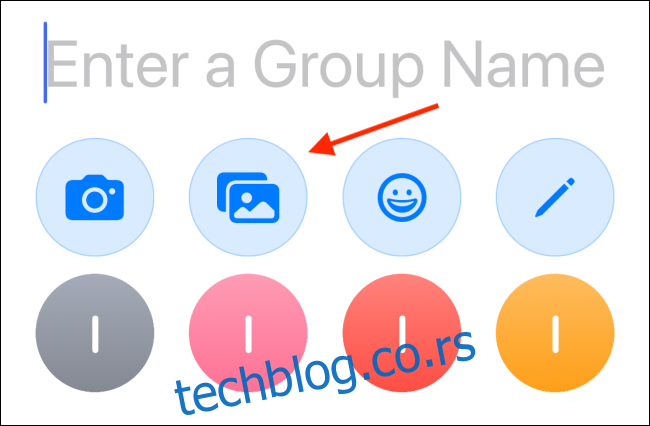
У искачућем прозору потражите или потражите слику коју желите да додате. Додирните фотографију да бисте је изабрали.
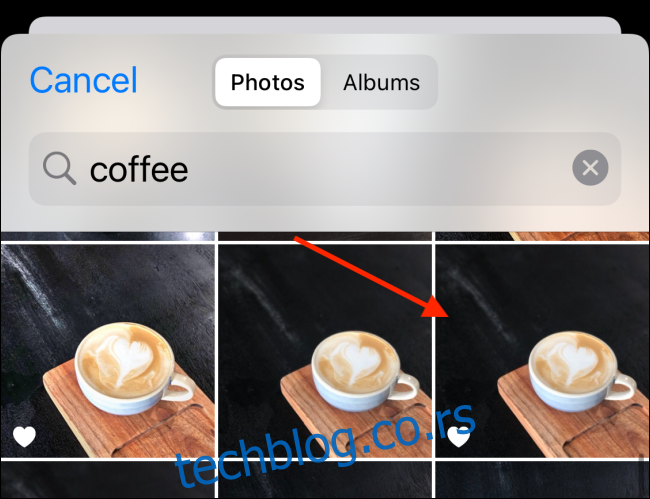
Са следећег екрана померите и скалирајте фотографију тако да се уклопи у кружни формат. Додирните дугме „Одабери“ када будете спремни да наставите.

Сада можете да прегледате фотографију. Додајте филтер фотографији користећи опције које се налазе на дну екрана.
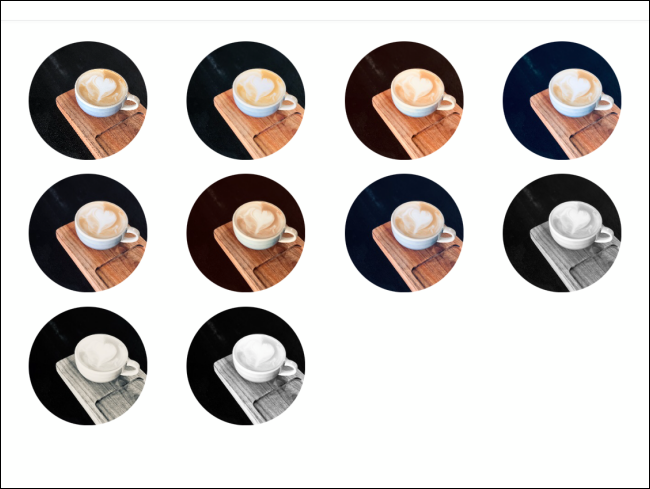
Када завршите, додирните дугме „Готово“ које се налази у горњем десном углу екрана.
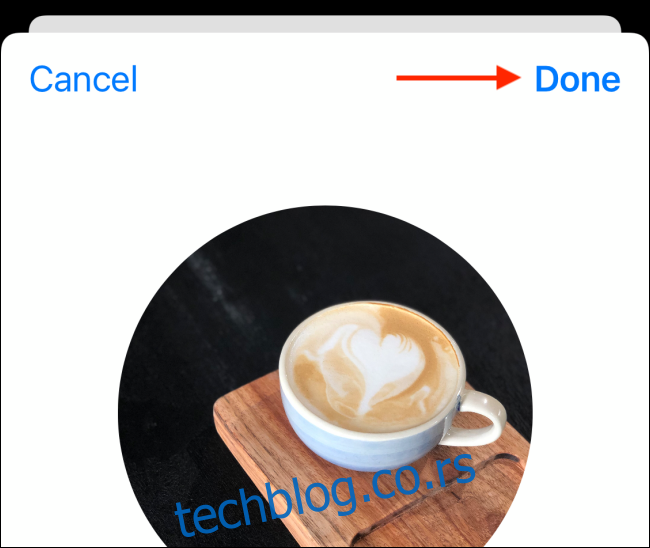
Сада ћете видети ажурирану слику на врху екрана.
Ако желите да додате емоџи, додирните дугме Емоји.
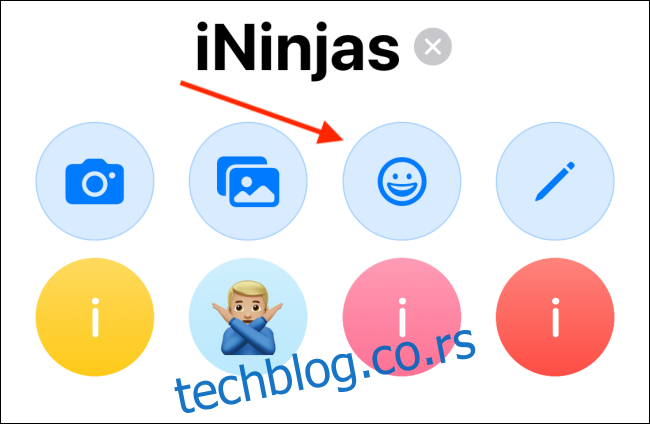
Изаберите емоји. Можете да тражите емоџије у оквиру за претрагу емоџија ако не можете да пронађете одређени лик.
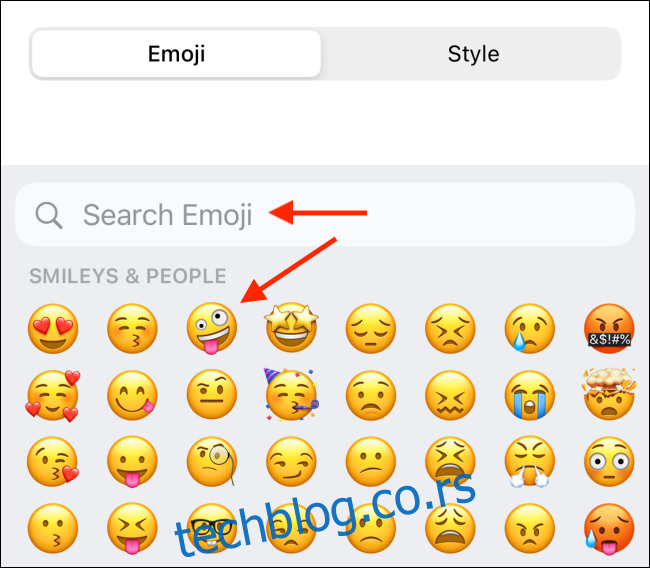
Након што изаберете емоји, идите на картицу „Стил“ да бисте променили боју позадине.
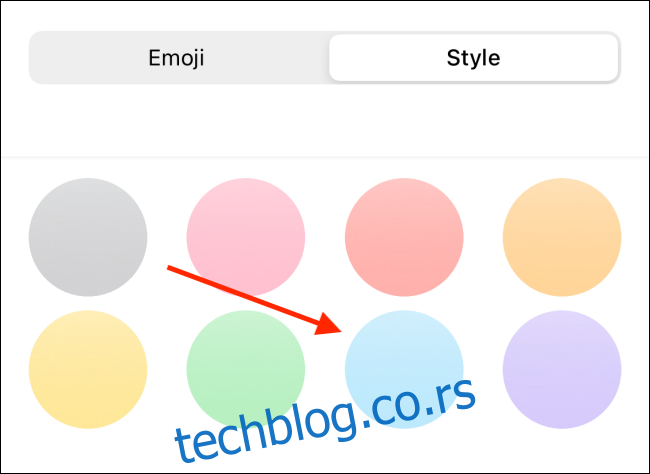
Када завршите, додирните дугме „Готово“.
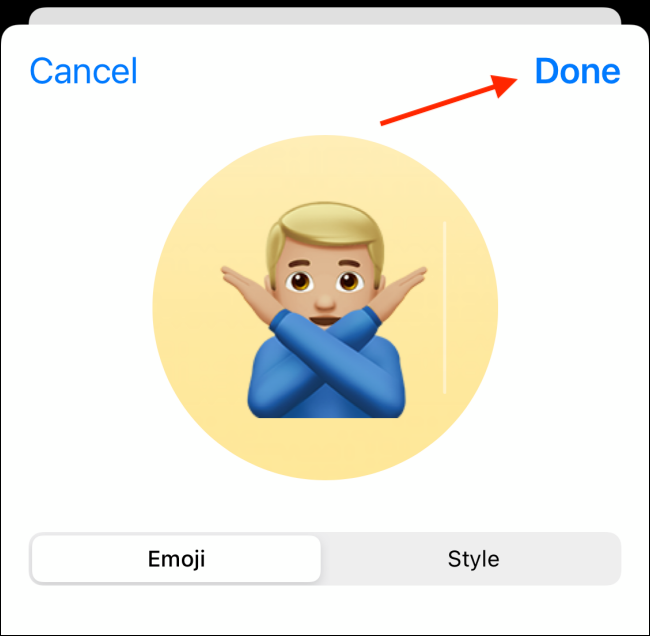
Сада ћете видети емоџи као нову групну фотографију.
Када завршите са прилагођавањем имена групе и фотографије, додирните дугме „Готово“ да бисте сачували промене и вратили се на разговор. Алтернативно, можете додирнути дугме „Кс“ да бисте уклонили групну фотографију.
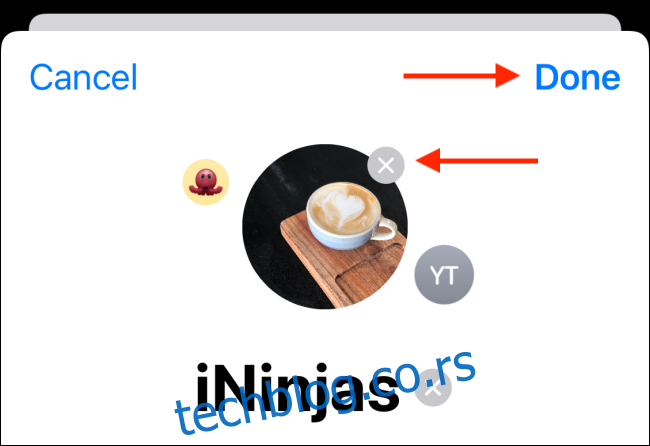
Не желите више да користите иМессаге? Ево како да онемогућите и избришете иМессаге са свог иПхоне-а или иПад-а.